|
VIOLINE 
Ringrazio Saturnella per avermi permesso di tradurre i suoi tutorial. 
qui puoi trovare qualche risposta ai tuoi dubbi. Se l'argomento che ti interessa non è presente, ti prego di segnalarmelo. Questo tutorial è una creazione di Saturnella e non può essere copiato su altri siti nè essere offerto per il download. Lo stesso vale per la mia traduzione. E' anche proibito togliere il watermark dal materiale; rispettiamo il lavoro dei creatori di tubes, senza i quali non potremmo creare tutorials. Il tutorial è stato creato con PSP12, ma può essere eseguito anche con le altre versioni. Per tradurlo, ho usato PSP X. Occorrente: Materiale qui Il tube della donna è di Chris Pastel. Il tube del viso è di Suzi Sgai. Il tube dei fiori è di Guismo. (in questa pagina trovi i links ai loro siti). Filtri in caso di dubbi, ricorda di consultare la mia sezione filtri qui AP 01 Innovations - Lines SilverLining qui Toadies - Motion Trail qui Filters Unlimited 2.0 qui Mura's Meister - Copies qui Horizonaus Mixed bag qui Graphics Plus - Cross Shadow qui AAA Frames - Foto Frame qui i filtri Toadies, Horizonaus e Graphics Plus si possono usare da soli e anche importandoli in Filters Unlimited 2.0. A volte il risultato può essere differente, ma è possibile verificare queste differenze soltanto "sul campo"  non esitare a cambiare modalità di miscelatura e opacità secondo i colori utilizzati. Metti le selezioni nella cartella Selezioni. 1. Imposta il colore di primo piano con #7a5483, e il colore di sfondo con #cbb9d2. 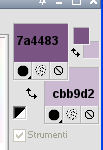 Passa il colore di primo piano a Gradiente, stile Sprazzo di luce.  2. Apri una nuova immagine trasparente 900 x 550 pixels, e riempila  con il gradiente. con il gradiente.3. Regola>Sfocatura>Sfocatura radiale.  4. Effetti>Effetti di trama>Trama - seleziona la trama Tratteggio fine con i seguenti settaggi. 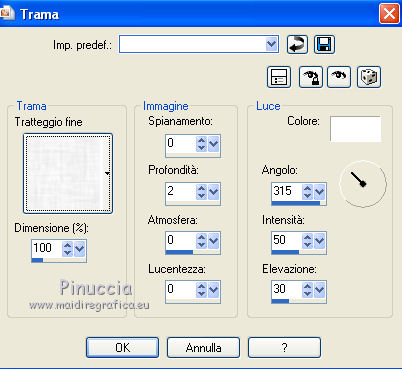 5. Attiva lo strumento Selezione  , ,clicca sull'icona Selezione personalizzata  e imposta i seguenti settaggi:  6. Livelli>Nuovo livello raster. Cambia i settaggi del gradiente.  Riempi  la selezione con il nuovo gradiente. la selezione con il nuovo gradiente.7. Effetti>Plugins>AP 01 Innovations - Lines SilverLining. 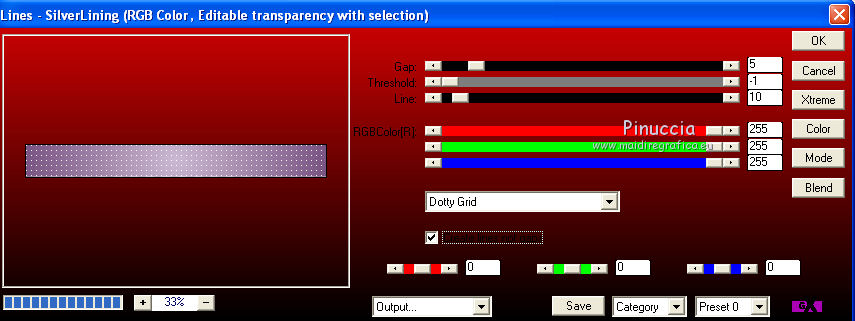 Selezione>Deseleziona. 8. Effetti>Effetti geometrici>Inclina.  9. Effetti>Effetti di immagine>Motivo unico. 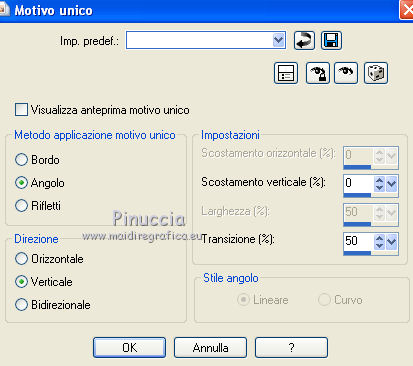 10. Effetti>Effetti 3D>Sfalsa ombra.  Cambia la modalità di miscelatura di questo livello in Filtra, e abbassa l'opacità al 65%. 11. Livelli>Duplica. Immagine>Rifletti. Cambia la modalità di miscelatura di questo livello in Moltiplica, e mantieni l'opacità a 65. 12. Livelli>Unisci>Unisci visibile. 13. Selezione>Carica/Salva selezione>Carica selezione da disco. Cerca e carica la selezione sat_violine1. 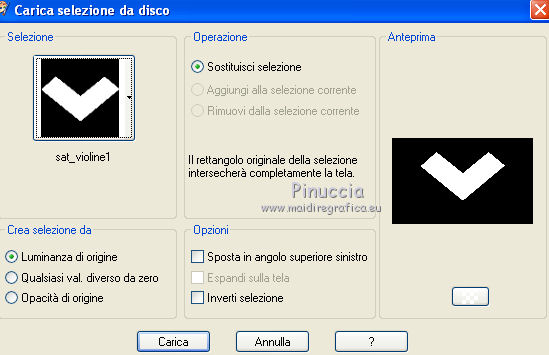 14. Selezione>Innalza selezione a livello. Selezione>Deseleziona. 15. Effetti>Effetti 3D>Sfalsa ombra, con i settaggi precedenti. 16. Effetti>Plugins>Toadies - Motion Trail. Può capitare di non trovare questo effetto nella lista del filtro. La causa potrebbe essere un precedente inserimento nei Percorsi files del filtro VM Toolbox, che contiene un effetto Motion Trail. Anche se l'Effetto di Toolbox è differente, può comunque impedire al programma di rendere disponibile l'effetto contenuto in Toadies. In questo caso, prima di applicare l'effetto di Toadies, rimuovi dai Percorsi Files il filtro VM Toolbox 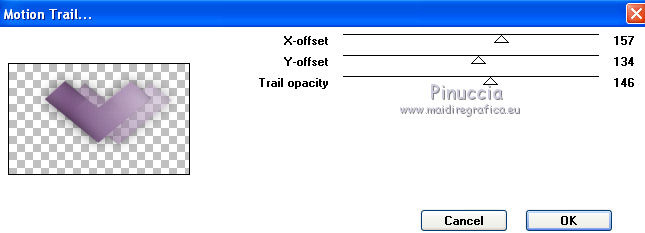 17. Effetti>Effetti di riflesso>Specchio rotante.  18. Livelli>Duplica. Immagine>Ridimensiona, all'80%, tutti i livelli non selezionato. Cambia la modalità di miscelatura di questo livello in Moltiplica, e abbassa l'opacità al 90%. 19. Effetti>Effetti di immagine>Scostamento. 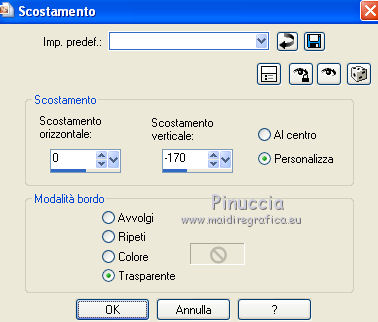 20. Livelli>Unisci>Unisci visibile. 21. Selezione>Carica/Salva selezione>Carica selezione da disco. Cerca e carica la selezione sat_violine2.  22. Selezione>Innalza selezione a livello. Selezione>Deseleziona. 23. Effetti>Effetti geometrici>Cerchio. 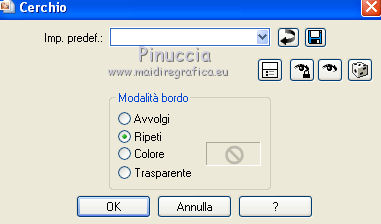 24. Immagine>Ruota per gradi - 90 gradi a sinistra.  25. Effetti>Effetti di immagine>Scostamento. 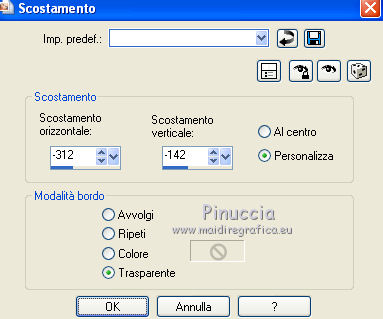 26. Effetti>Effetti 3D>Sfalsa ombra, con i settaggi precedenti.  27. Livelli>Duplica. Effetti>Plugins>Mura's Meister - Copies. 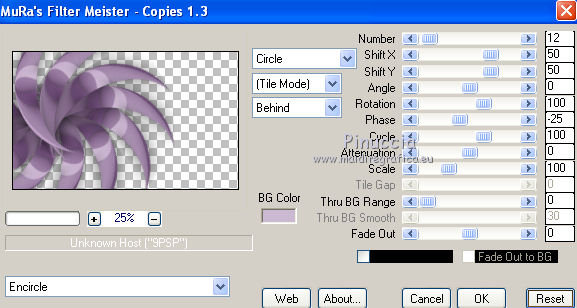 Cambia la modalità di miscelatura di questo livello in Schiarisci. 28. Livelli>Disponi>Sposta giù. 29. Effetti>Effetti 3D>Sfalsa ombra, con i settaggi precedenti. 30. Livelli>Unisci>Unisci visibile. 31. Selezione>Carica/Salva selezione>Carica selezione da disco. Cerca e carica la selezione sat_violine3. 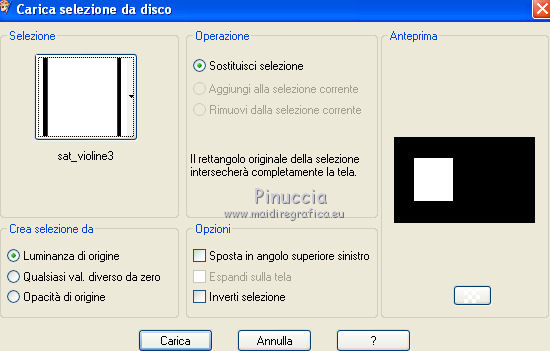 32. Livelli>Nuovo livello raster. Riporta il colore di primo piano al colore scuro iniziale, e riempi  il livello con il colore scuro di primo piano. il livello con il colore scuro di primo piano.33. Selezione>Modifica>Contrai - 20 pixels. 34. Riporta nuovamente il colore di primo piano a Gradiente.  Riempi  con il gradiente. con il gradiente.35. Regola>Aggiungi/Rimuovi disturbo>Aggiungi disturbo.  36. Apri il tube del viso di Suzi Sgai e vai a Modifica>Copia. Torna al tuo lavoro e vai a Modifica>Incolla come nuovo livello. 37. Immagine>Ridimensiona, al 60%, tutti i livelli non selezionato. Posiziona  il tube nell'area selezionata. il tube nell'area selezionata.38. Selezione>Inverti. Premi sulla tastiera il tasto CANC. Selezione>Deseleziona. Livelli>Unisci>Unisci giù. 39. Attiva lo strumento Bacchetta magica  e clicca nella cornice del piccolo quadro per selezionarla.  Effetti>Plugins>AAA Frames - Foto Frame. 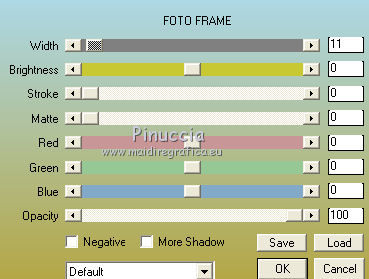 40. Effetti>Effetti 3D>Sfalsa ombra, con i settaggi precedenti. 41. Immagine>Aggiungi bordatura, 2 pixels, simmetriche, con il colore scuro. 42. Livelli>Duplica. Immagine>Ridimensiona, al 90%, tutti i livelli non selezionato. 43. Attiva il livello inferiore di sfondo. 44. Regola>Sfocatura>Sfocatura radiale, con i settaggi precedenti.  45. Effetti>Plugins>Horizonaus Mixed Bag - Stripesareln  46. Effetti>Effetti di bordo>Aumenta di più. 47. Attiva nuovamente il livello superiore. 48. Effetti>Effetti 3D>Sfalsa ombra, con i settaggi precedenti. 49. Effetti>Plugins>Filters Unlimited 2.0 - Graphics Plus - Cross Shadow. 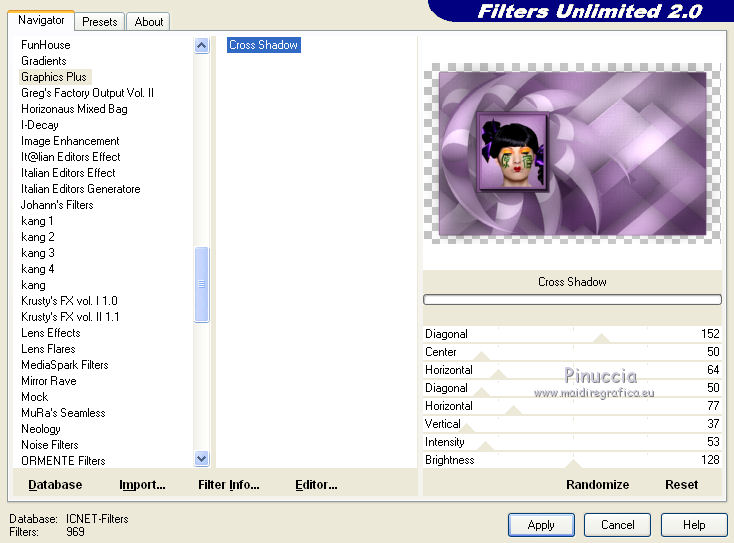 50. Apri il tube di Chris Pastel e vai a Modifica>Copia. Torna al tuo lavoro e vai a Modifica>Incolla come nuovo livello. 51. Immagine>Ridimensiona, al 115%, tutti i livelli non selezionato. Regola>Messa a fuoco>Metti a fuoco. Spostalo  a destra. a destra.52. Effetti>Effetti 3D>Sfalsa ombra, con il colore nero.  53. Livelli>Unisci>Unisci visibile. 54. Effetti>Plugins>AAA Frames - Foto Frame. 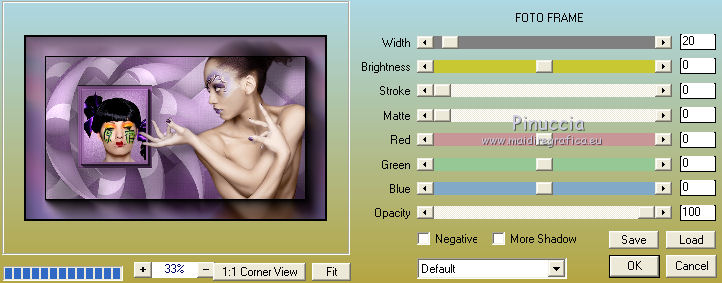 55. Ripeti l'Effetto cambiando widht con 5. 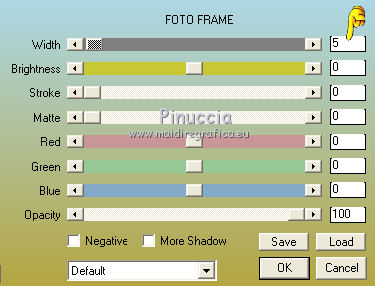 56. Apri il tube di Guismo e vai a Modifica>Copia. Torna al tuo lavoro e vai a Modifica>Incolla come nuovo livello. Immagine>Ridimensiona, al 60%, tutti i livelli non selezionato. Spostalo  in basso a sinistra. in basso a sinistra.57. Effetti>Effetti 3D>Sfalsa ombra, con i settaggi precedenti. 58. Firma il tuo lavoro. Livelli>Unisci>Unisci tutto. 59. Immagine>Ridimensiona, a 900 pixels di larghezza, tutti i livelli selezionato. 60. Immagine>Aggiungi bordatura, 1 pixel, simmetriche, con il colore nero. Salva in formato jpg.  Se hai problemi o dubbi, o trovi un link non funzionante, o anche soltanto per dirmi che ti è piaciuto, scrivimi. 5 Maggio 2012 |